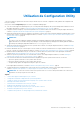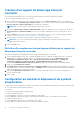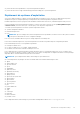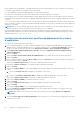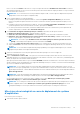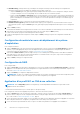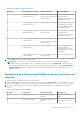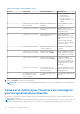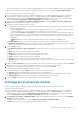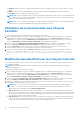Users Guide
Table Of Contents
- Dell Lifecycle Controller Integration version 3.0 pour Microsoft System Center Configuration Manager Guide de l’utilisateur
- Table des matières
- Présentation de Dell Lifecycle Controller Integration (DLCI) pour Microsoft System Center Configuration Manager
- Scénarios de cas d'utilisation
- Prérequis communs
- Modification et exportation du profil de configuration du BIOS d'un système
- Création, modification et enregistrement du profil RAID d'un système
- Comparaison et mise à jour de l'inventaire du micrologiciel
- Déploiement d’un système d’exploitation sur une collecte
- Exportation du profil de serveur vers la carte vFlash iDRAC ou le partage réseau
- Importation du profil du serveur à partir d'une carte vFlash iDRAC ou d'un partage réseau
- Affichage et exportation des journaux Lifecycle Controller
- Utilisation des profils NIC ou CNA
- Utilisation de Dell Lifecycle Controller Integration (DLCI)
- Gestion de licences pour DLCI
- Configuration de Dell Lifecycle Controller Integration à l'aide de Dell Connections License Manager
- Configuration des systèmes cibles
- Détection automatique et établissement de liaison
- Application de pilotes depuis la séquence de tâches
- Création d'un support de séquence de tâches (ISO de démarrage)
- Utilitaire System Viewer
- Configuration Utility
- Lancement de la console du contrôleur d'accès à distance intégré Dell (iDRAC)
- Task Viewer
- Tâches supplémentaires pouvant être effectuées à l'aide de Dell Lifecycle Controller Integration
- Configuration de la sécurité
- Validation d'un certificat client Dell émis en usine sur l'Integrated Dell Remote Access Controller pour la découverte automatique
- Pré-autoriser ladécouverte automatique des systèmes.
- Modification des références d'administration utilisées par Dell Lifecycle Controller Integration pour Configuration Manager
- Utilisation de l'interface utilisateur graphique
- Utilisation d'Array Builder (Générateur de matrice)
- Définition de règles à l'aide du Générateur de matrice
- Création d'un profil RAID à l'aide d'Array Builder (générateur de matrice)
- À propos de la création du Générateur de matrice
- Contrôleurs
- Ajout d'un contrôleur
- Modification d'un contrôleur
- Suppression d'un contrôleur
- Conditions de variable
- Ajout d'une nouvelle condition de variable
- Modification d'une condition de variable
- Suppression d'une condition de variable
- Matrices
- Ajout d'une nouvelle matrice
- Modification d'une matrice
- Suppression d'une matrice
- Disques logiques, également appelés disques virtuels
- Ajout d'un nouveau lecteur logique
- Modification d'un lecteur logique
- Suppression d'un lecteur logique
- Disques (disques de la matrice)
- Ajout d'un nouveau disque
- Changement de disque
- Suppression d'un disque
- Importation d'un profil
- Utilisation de Configuration Utility
- Création d'un support de démarrage Lifecycle Controller
- Configuration du matériel et déploiement du système d'exploitation
- Déploiement de systèmes d'exploitation
- Configuration du matériel et workflow de déploiement du système d’exploitation
- Mise à jour du micrologiciel au cours du déploiement du système d'exploitation
- Configuration du matériel au cours du déploiement du système d'exploitation
- Configuration de RAID
- Application d'un profil NIC ou CNA à une collection
- Application d'un profil integrated Dell Remote Access Controller à une collection
- Comparer et mettre à jour l'inventaire du micrologiciel pour les systèmes d'une collection
- Affichage de l'inventaire du matériel
- Vérification de la communication avec Lifecycle Controller
- Modification des identifiants sur les Lifecycle Controller
- Affichage et exportation des journaux Lifecycle Controller d'une collection
- Restauration de la plateforme pour une collection
- Comparaison des profils NIC ou CNA par rapport aux systèmes d'une collection
- Utilisation de l'utilitaire Importer un serveur
- Utilisation de l'utilitaire System Viewer
- Visualisation et modification de la configuration BIOS
- Visualisation et configuration RAID
- Configuration des profils iDRAC pour un système
- Configuration des NIC et CNA d'un système
- Comparaison et mise à jour de l'inventaire du micrologiciel
- Comparaison du profil de configuration matérielle
- Affichage des journaux Lifecycle Controller
- Afficher l'inventaire du matériel pour le système.
- Restauration de plateforme d'un système
- Dépannage
- Configuration des services Web d'approvisionnement Dell sur IIS
- Spécifications relatives à la configuration réseau de la détection automatique Dell
- Mise à niveau ou correction de problèmes
- Dépannage de l'affichage et de l'exportation des journaux Lifecycle Controller
- Problèmes et solutions
- Échec du démarrage des pilotes réseau
- Problème 2
- Problème 3
- Problème 4
- Problème 5
- Problème 6
- Problème 7
- Problème 8 :
- Problème 9
- Problème 10
- Problème 11
- Problème 12
- Problème 13
- Problème 14
- Problème 15
- Échec d'accès au partage CIFS à l'aide du nom d'hôte
- Problème 17
- Problème 18
- Problème 19
- Problème 20
- Problème 22
- Problème 22
- Messages d'état de Dell Connections License Manager
- Le déploiement d'ESXi ou de RHEL sur les systèmes Windows les déplace vers la collection ESXi ou RHEL, mais ne peut pas être supprimé à partir de la collection Windows gérée
- Documentation et ressources connexes
niveau le micrologiciel à la version 1.5, consultez Integrated Dell Remote Access Controller 6 (iDRAC6) Version 1.5 User Guide (guide
de l'utilisateur du contrôleur d'accès à distance intégré de Dell 6 [iDRAC 6] version 1.5) à l'adresse Dell.com/support/home.
Pour comparer et mettre à jour l'inventaire du micrologiciel :
1. Dans Configuration Manager Version 1610, Configuration Manager 2012 SP2, Configuration Manager 2012 R2 SP1, Configuration
Manager 2012 R2, Configuration Manager 2012 SP1 ou Configuration Manager 2012, sous Device Collections (collection de
périphériques), effectuez un clic droit sur All Dell Lifecycle Controller Servers (tous les serveurs Lifecycle Controller Dell), puis
sélectionnez Lifecycle Controller Dell > Launch Config Utility (lancer l'utilitaire de configuration).
2. Dans le volet gauche de Dell Lifecycle Controller Configuration Utility, sélectionnez Firmware Inventory, Compare, and
Update (inventaire du micrologiciel, comparer et mettre à jour).
3. Sélectionnez une référence parmi les options suivantes :
● Catalogue PDK Dell : pour indiquer un catalogue PDK Dell pouvant être utilisé pour la comparaison de l'inventaire du micrologiciel.
Pour indiquer un catalogue PDK :
○ Cliquez sur Browse (parcourir), puis naviguez jusqu'à l'emplacement dans lequel vous avez enregistré le catalogue. Assurez-
vous que le catalogue se trouve sur un partage CIFS accessible aux Lifecycle Controller Dell.
○ Dans les champs User Name et Password, saisissez le nom d'utilisateur et le mot de passe, respectivement, du partage sur
lequel se trouve le catalogue si vous souhaitez mettre à jour l'inventaire du micrologiciel provenant du catalogue. Vous n'avez
pas besoin d'indiquer le nom d'utilisateur ni le mot de passe si vous ne faites qu'afficher le catalogue ou ne l'utilisez que pour
comparaison.
REMARQUE : pour mettre à jour l'inventaire du micrologiciel, vous devez indiquer une logithèque locale.
● FTP: ftp.dell.com : afin de se connecter à un catalogue sur le site FTP Dell pour comparer l'inventaire du micrologiciel.
● Firmware Inventory Profile (profil de l'inventaire du micrologiciel) : afin de spécifier un profil existant que vous avez enregistré et
l'utiliser pour le comparer à l'inventaire du micrologiciel pour la collection et le mettre à jour.
4. Cliquez sur Next (suivant).
L'écran Firmware Inventory, Compare, and Update (inventaire du micrologiciel, comparer et mettre à jour) affiche les informations
suivantes :
● Name (nom) : affiche les noms des systèmes de la collection.
● Model (modèle) : affiche les informations concernant les modèles du système.
● Component (composant) : affiche les composants disponibles sur les serveurs.
● Version : affiche les versions micrologicielles des composants.
● Baseline (référence) : affiche la version de référence du micrologiciel des composants.
● Criticality (gravité) : affiche l'état du micrologiciel et précise si le micrologiciel de votre collection est conforme ou s'il nécessite
une mise à jour.
5. Cliquez sur Copy to Clipboard (copier sur le presse-papier) pour copier les informations sur le presse-papier ou cliquez sur Export to
CSV (exporter vers CSV) pour exporter les informations au format CSV (valeurs séparées par des virgules).
6. Sélectionnez les systèmes dont les micrologiciels doivent être mis à jour, puis cliquez sur Suivant.
L'écran affiche la progression du téléchargement du micrologiciel.
7. À la fin du téléchargement, cliquez sur Next (suivant) et choisissez une des options suivantes :
● Start now (commencer immédiatement) : pour lancer la mise à jour immédiatement.
● Start on next boot (commencer au prochain démarrage) : pour lancer la mise à jour au prochain démarrage des systèmes.
● Schedule update (planifier la mise à jour) : pour préciser une date et une heure pour la mise à jour.
8. Cliquez sur Finish (terminer) pour terminer la procédure de mise à jour du micrologiciel.
Affichage de l'inventaire du matériel
Utilisez Configuration Utility pour afficher les détails de l'inventaire du matériel pour tous les systèmes de la collection.
Pour afficher l'inventaire du matériel :
1. Dans Configuration Manager Version 1610, Configuration Manager 2012 SP2, Configuration Manager 2012 R2 SP1, Configuration
Manager 2012 R2, Configuration Manager 2012 SP1 ou Configuration Manager 2012, sous Device Collections (collections de
périphériques), effectuez un clic droit sur All Dell Lifecycle Controller Servers (tous les serveurs Dell Lifecycle Controller), puis
sélectionnez Dell Lifecycle Controller > Launch Config Utility (lancer l'utilitaire de configuration).
2. Dans Dell Lifecycle Controller Configuration Utility (utilitaire de configuration Dell Lifecycle Controller), sélectionnez Hardware
Inventory (inventaire du matériel).
Les détails suivants s'affichent dans le volet droit de Dell Lifecycle Controller Configuration Utility :
● Name (nom) : affiche le nom du système Dell faisant partie de la collection.
Utilisation de Configuration Utility
39